آیا با خطای ۴۰۳ Forbidden در وردپرس خود مواجه شدهاید این یکی از وحشتناکترین خطاهایی است که یک مبتدی وردپرس میتواند با آن روبرو شود. در این مقاله به شما نشان خواهیم داد که چگونه میتوان به راحتی خطای ۴۰۳ Forbidden را در وردپرس برطرف کنید.
خطای ۴۰۳ Forbidden
وردپرس در هنگام بروز خطا یک سری کدها و پیامهایی را به شما نشان میدهد. یکی از این خطاها، خطای ۴۰۳ Forbidden است. وقتی این خطا ظاهر میشود یعنی این که شما به دلایل گوناگونی که وردپرس تشخیص داده است اجازه دسترسی به صفحه یا منبع خاصی را ندارید.

دلایل زیادی وجود دارد که ممکن است شما در طول استفاده از سیستم مدیریت محتوا وردپرس با این خطا روبه رو شوید. این خطا ممکن است به دلیل تحریمها، افزایش امنیت سایت، نصب افزونههای نامناسب، تنظیمات نامناسب و نادرستهاست و سرور و خطاهای نرم افزاری مختلفی روی داده باشد.
خطای ۴۰۳ Forbidden در وردپرس به این معنی است که وب سرور، درخواستی را که مشتری (به عنوان مثال مرورگر شما) میکند متوجه میشود، اما سرور نمیتواند آن درخواست را برآورده کند. به زبان سادهتر اگر بخواهیم بیان کنیم باید بگوییم که سرور شما دقیقاً میداند شما میخواهید چه کاری انجام دهید، اما به شما اجازه نمیدهد این کار را انجام دهید.
زیرا به دلایلی مجوزهای مناسب را ندارید. فرض کنید که مثلاً شما به یک مهمانی خصوصی میروید و بعد میبینید که اسم شما در لیست مهمانان وجود ندارد بنابر این از ورود شما به آن مهمانی خصوصی جلوگیری به عمل میآید.
متنی که با بروز این خطا ظاهر میشود به صورت زیر خواهد بود.
۴۰۳ Forbidden – شما اجازه دسترسی به این سرور را ندارید.
علاوه بر این، هنگام تلاش برای استفاده از ErrorDocument برای رسیدگی به درخواست، با خطای ۴۰۳ مواجه شدهاید.
انواع خطا ۴۰۳ Forbidden در وردپرس
مانند بسیاری دیگر از خطاهای رایج وردپرس، خطای ۴۰۳ Forbidden یک کد وضعیت HTTP است که یک سرور وب برای برقراری ارتباط با مرورگر وب از آن استفاده میکند. این خطا ممکن است در موارد زیر برای شما به نمایش درآید:
- در موقعی که در حال نصب و آماده سازی ورد پرس هستید.
- مواقعی که در حال ورود به صفحه خاصی از وردپرس هستید.
- موقعی که میخواهید به پوشه wp-admin یا فایل wp-login دسترسی پیدا کنید.
- یا این که این پیغام ظاهر میشود و به شما اجازه دسترسی به دامنه خود را نمیدهد.
- و …
زمانهای بروز خطا ۴۰۳ در ورد پرس
شایعترین علت بروز خطای ۴۰۳ Forbidden در وردپرس، ناشی از افزونههای امنیتی است که یا مخرب هستند و یا این که به درستی تنظیم نشدهاند. بسیاری از افزونههای امنیتی وردپرس میتوانند یک آدرس IP (یا طیف وسیعی از آدرسهای IP) را که معتقدند مخرب هستند را مسدود کنند.
دلیل دیگر بروز این خطا میتواند از فایل. htaccess باشد که مجوزهای دسترسی در آن به درستی تنظیم نشدهاند یا تغییر یافته باشند.
دلیل دیگر بروز این خطا میتواند از سمت شرکت میزبانی سایت وردپرس شما باشد که تنظیماتی را به سرور اضافه کرده و همین تنظیمات باعث به وجود آمدن این خطا در سیستم وردپرس شما شده باشد.
مجموعه مقالات لرن دی ال پیرامون خطاهای وردپرس
- رفع خطا بارگذاری تصاویر در رسانه وردپرس
- خطای صفحه سفید در وردپرس و راه رفع آن
- رفع خطای Bad Gateway 502 در وردپرس
- خطای http error 500 در وردپرس
- خطای Not found 404 و رفع آن در وردپرس
- رفع خطای ۵۰۳ Service Unavailable در وردپرس
رفع خطای ۴۰۳ Forbidden در وردپرس
حال که با علت بروز خطای ۴۰۳ در وردپرس آشنا شدیم باید به رفع این مشکل اقدام نماییم. قبل از این که کاری را انجام دهیم توصیه ما به شما این است که برای این که اطلاعات سایت خود را از دست ندهید یک نسخه پشتیبان کامل از وردپرس و سایت خود بگیرید.
اولین قدم در رفع این خطا این است که شما تمام افزونههای ورود پرس را، چه آنهایی که به تازگی نصب کردهاید و چه قدیمیها را به طور موقت غیرفعال نمایید. احتمال دارد که مشکل از یکی از افزونهها باشد. همچنین این موضوع شامل افزونههای امنیتی نیز میشود. اگر مشکل بر طرف شد میتوانید با فعال کردن تمام افزونههای خود به تدریج، تا زمانی که به تولید خطای ۴۰۳ منجر شود، متوجه شوید که کدام افزونه باعث ایجاد خطا شده است.
قدم دوم در بر طرف نمودن خطای ۴۰۳ وردپرس این است که فایل htaccess. را مورد بررسی قرار دهید. به پوشه اصلی سایت ورد پرس خود رفته و در آنجا میتوانید به فایل. htaccess دسترسی پیدا کنید. برای این که یک نسخه پشتیبان از فایل.htaccess داشته باشیم خوب است که آن را دانلود کرده و در یک پوشهای در کامپیوتر خود آن را ذخیره کنیم. بعد از این کار میتوانیم آن را از سرور سایت خود حذف نماییم.
سایت خود را مجدداً باز کرده ببینیم که آیا خطای ۴۰۳ Forbidden برطرف شده است یا نه اگر بر طرف شد خوب مشخص است که مشکل از این فایل بوده است. بنابر این در مرحله بعد لازم است که شما یک فایل.htaccess جدید ایجاد کنید.
برای این کار به صفحه تنظیمات در قسمت پنل مدیریت وب سایت خود در وردپرس مراجعه کرده و بر روی پیوندهای یکتا کلیک میکنیم و در نهایت در صفحهای که ظاهر میشود با کلیک بر روی دکمه save آن صفحه را میبندیم با این کار فایل.htaccess جدید ما ایجاد خواهد شد. در ادامه میتوانید تصاویر مربوط به این کار را ببینید.
رفع خطای ۴۰۳ ناشی از مجوزهای فایل در وردپرس
همه پروندههای ذخیره شده در وب سایت شما دارای مجوز دسترسی به فایل هستند. این مجوزهای دسترسی به فایل کنترل میکنند که چه کسی میتواند به فایلها و پوشهها در وب سایت شما دسترسی پیدا کند. گاهی اوقات مجوزهای نادرست فایلها و پوشهها میتوانند باعث ایجاد خطای ۴۰۳ شوند.
در واقع این مجوزها باعث میشوند سرور وب سایت شما فکر کند که شما اجازه دسترسی به آن فایلها را ندارید. اگر دو راه حل فوق خطای ۴۰۳ را در سایت ورد پرسی شما برطرف نکرد مطمئناً مشکل از مجوزهای دسترسی به فایل میباشد.
برای این کار میتوانید از ارائه دهنده سرور ورد پرسی خود بخواهید که وب سایت شما را برای مجوزهای صحیح فایل بررسی کند. بعضی از هاست ها و سرویس دهندهها معمولاً پشتیبانی خوبی در این زمینه ارائه میدهند و مشکل شما را بدون هیچ دغدغهای و منتی بر سرتان بر طرف میکنند اما برخی از سرویس دهندهها این گونه عمل نمیکنند.
اگر خودتان بخواهید مجوز دسترسی را تغییر بدهید باید مراقب باشید. اگر اطلاعات کافی در این خصوص ندارید از کسی که در این زمینه دانش لازم را دارد بهره بگیرید. برای این کار میتوانید به پوشه اصلی وردپرس خود در وب سرور دسترسی پیدا کنید و بر روی پوشه مورد نظر کلیک راست کرده و سپس گزینه File Permission را انتخاب نمایید.
در پنجرهای که ظاهر میشود شما میتوانید مجوزهای دسترسی مناسب را به فایل یا پوشه مورد نظرتان اختصاص دهید. توجه داشته باشید که کلیه پوشههای سایت وردپرسی شما باید مجوز دسترسی ۶۴۴ یا ۷۵۵ را داشته باشند. در ادامه میتوانید تصاویر مربوط به انجام این کار را مشاهده نمایید.
تنظیم مجوز دسترسی به فایل برای برطرف کردن خطای ۴۰۳ Forbidden
این کار را برای تمام پوشهها تکرار کنید در این صورت تمام زیر پوشهها و فایلهای داخل آن دارای مجوز دسترسی مناسب خواهند شد. اکنون دوباره به وب سایت خود مراجعه کنید مطمئناً خطای ۴۰۳ وردپرس برطرف شده باشد. امیدواریم این مقاله توانسته باشد در رفع خطای ۴۰۳ در وردپرس به شما کمک کند.



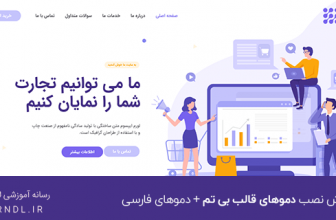

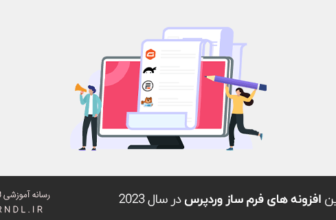



با سلام
من هم این خطای ۴۰۳ رو دارم که تمام افزونه های سایت خودم را غیر فعال کردم و در نهایت متوجه شدم که به دلیل افزونه ithemes security رخ می دهد
هنگامی که کلمه ای را داخل سایت خود سرچ می کنم خطای ۴۰۳ را نمایش می دهد
ممنون میشم اعلام کنید که مربوط به کدام تنظیم آن می باشد
از هاست خود هم پرسیدم گفتن با این افزونه مشکلی ندارن
سایت در حال شکل گیری است و هنوز کامل نشده است
باتشکر
سلام و عرض ادب
ما یک دوره آموزشی رایگان برای این افزونه تحت عنوان آموزش کامل افزونه iThemes Security Pro داریم،که پیشنهاد می کنیم شما این دوره آموزشی رو مشاهده کنید.که با این افزونه آشنا بشید و بتونید مشکلتون رو حل کنید.
باتشکر